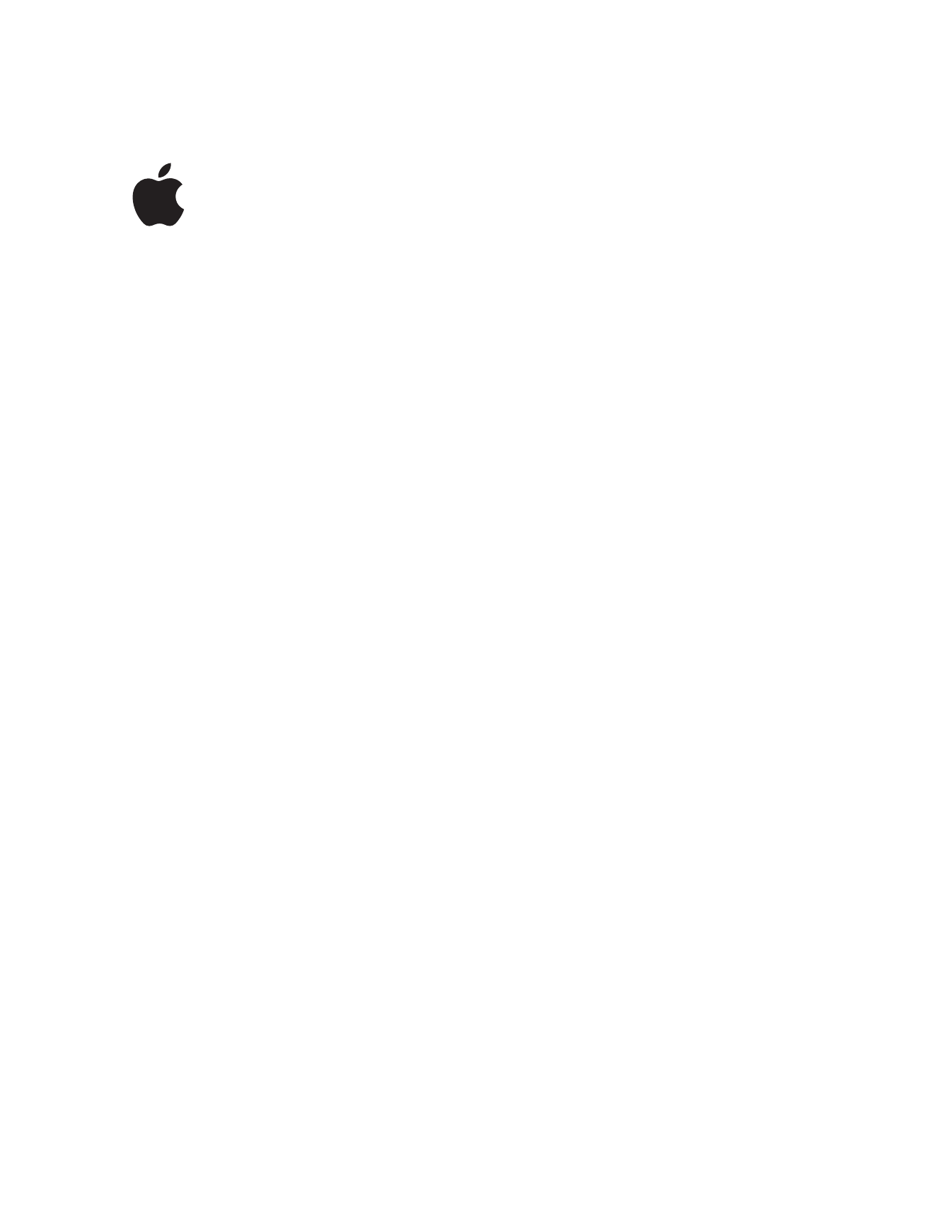
Introducción
Incluye una presentación de la ventana de
GarageBand y lecciones de iniciación paso
a paso para ayudarle a crear música y
podcasts con GarageBand.
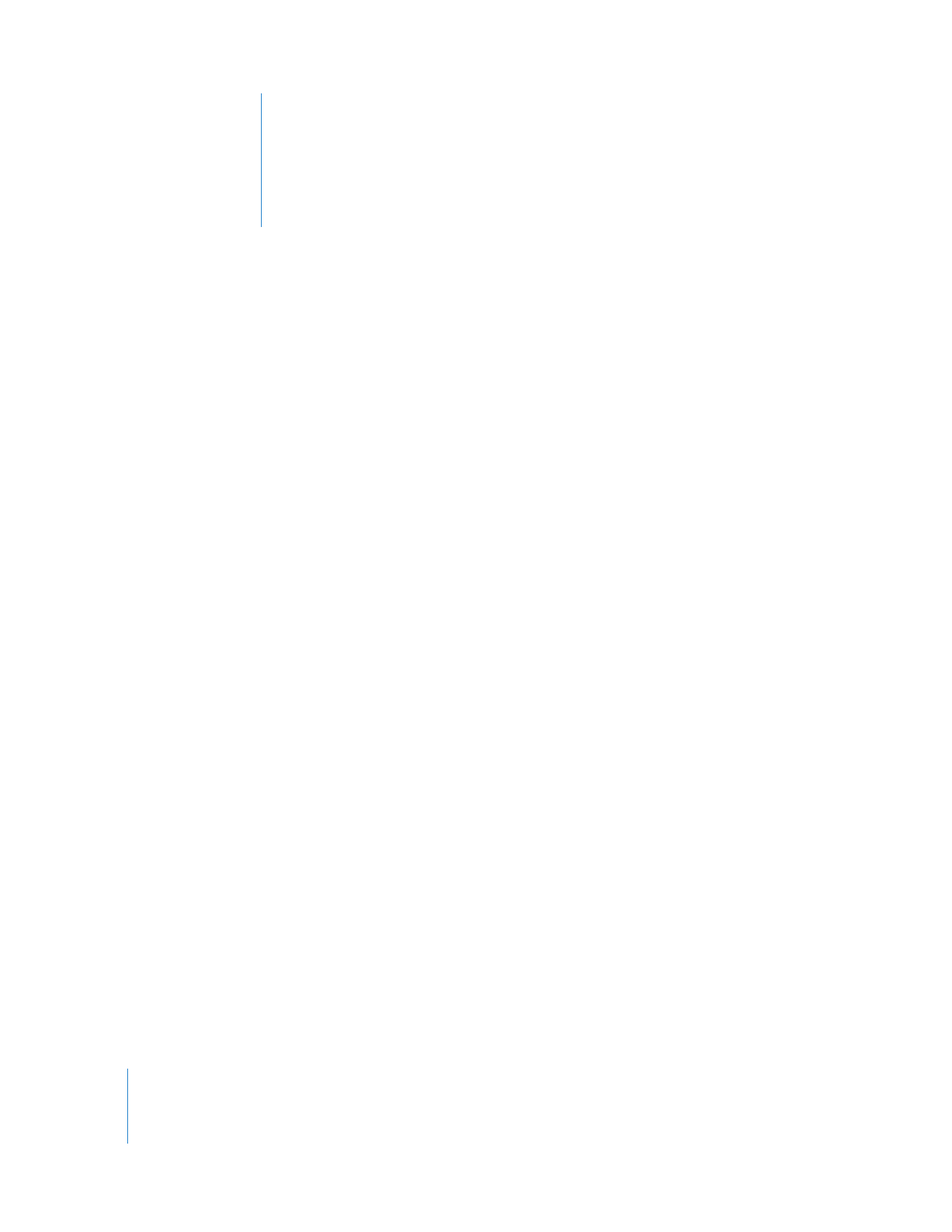
2
1
Contenido
Capítulo 1
6 Bienvenido a GarageBand
6
Lo que va a aprender
7
Antes de empezar
7
Requisitos necesarios para comenzar
8
Dónde buscar ayuda
8
Más información
Capítulo 2
9 Introducción a GarageBand
10
Ventana de GarageBand
12
El control temporal
14
Editor
14
Para las pistas de instrumentos reales
15
Para pistas de instrumentos de software – Visualización “Editor de teclado“
16
Para pistas de instrumentos de software – Visualización Partitura
17
Para proyectos de podcasts y películas – Visualización de marcadores
19
El navegador de bucles
19
Visualización por botones
21
Visualización por columnas
23
Panel de información de la pista
23
Pistas de instrumentos reales y de instrumentos de software
25
Pista de guitarra eléctrica
27
La pista maestra
29
Visualizador multimedia
Capítulo 3
30 Lección de iniciación 1: Cómo crear y reproducir proyectos de GarageBand
30
Cómo crear un nuevo proyecto
32
Cómo reproducir un proyecto
32
Cómo utilizar los controles de transporte
33
Cómo mover el cursor de reproducción
33
Cómo utilizar la pantalla LCD
33
Cómo cambiar las unidades de tiempo
33
Cómo cambiar la posición del cursor de reproducción en la pantalla LCD
34
Cómo cambiar el tempo, la clave y el compás de un proyecto
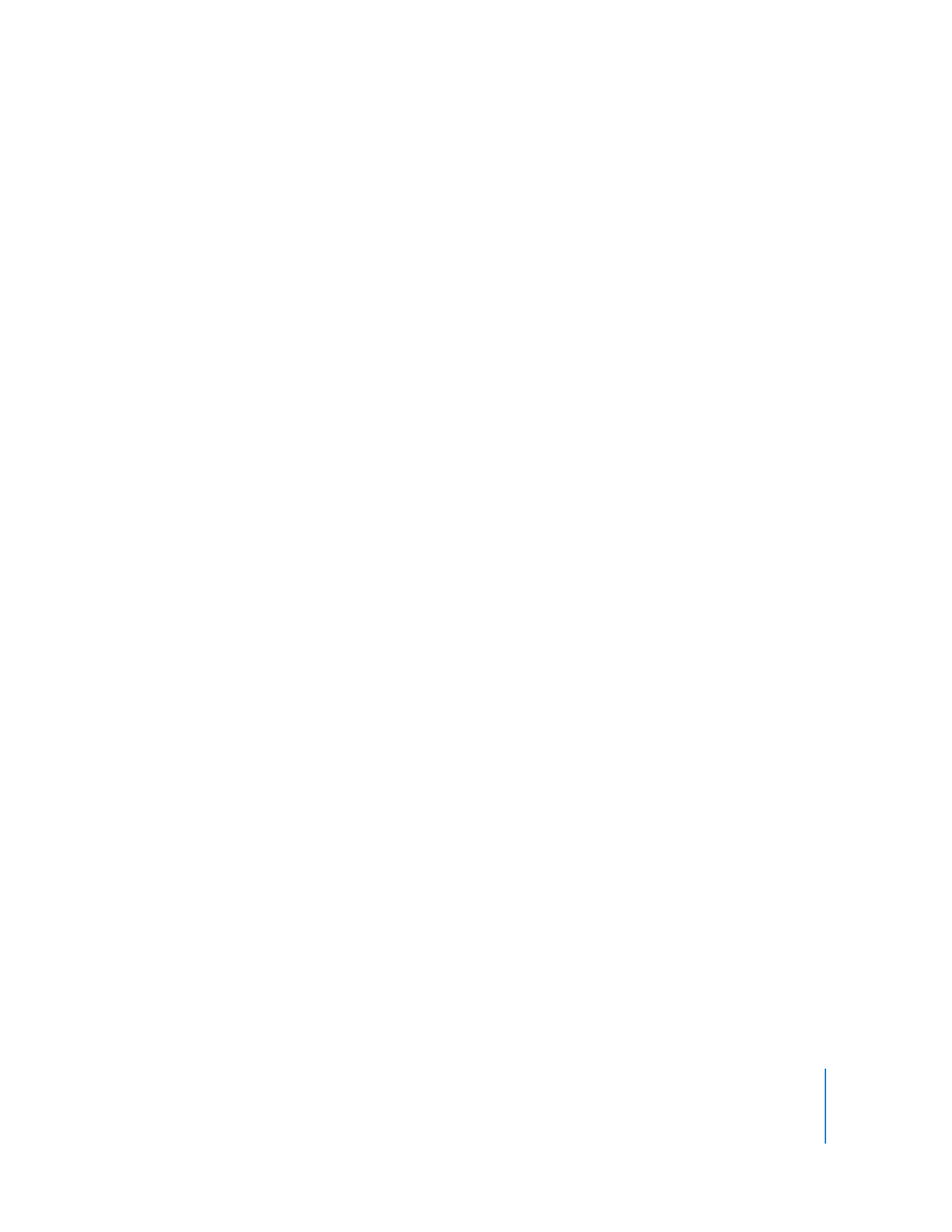
Contenido
3
35
Cómo guardar un proyecto
36
Cómo crear un proyecto de Magic GarageBand
37
Cómo seleccionar diferentes instrumentos en Magic GarageBand
37
Cómo mezclar instrumentos en Magic GarageBand
37
Cómo mezclar instrumentos en Magic GarageBand
38
Cómo reproducir y grabar su instrumento en Magic GarageBand
Capítulo 4
41 Lección de iniciación 2: Aprenda a tocar la guitarra y el piano
42
Cómo abrir una lección de “Aprenda a tocar“
42
Cómo seleccionar capítulos y subcapítulos
43
Cómo reproducir una lección
44
Cómo reproducir su instrumento con una lección
45
Cómo cambiar la velocidad de una lección
45
Cómo grabar su instrumento en una lección
46
Cómo cambiar la mezcla de una lección
48
Personalización de la ventana de la lección
48
Personalización de una lección de guitarra
48
Personalización de una lección de piano
49
Cómo abrir una lección de “Aprenda a tocar“ en GarageBand
49
Cómo obtener más lecciones de “Aprenda a tocar“
Capítulo 5
50 Lección de iniciación 3: Cómo grabar voces e instrumentos musicales
50
Cómo añadir una pista de instrumentos reales
52
Cómo añadir una pista básica
53
Cómo añadir una pista de guitarra eléctrica
54
Cómo preparar la grabación
54
Cómo grabar un instrumento real
55
Cómo grabar varias tomas con el pasaje cíclico
57
Cómo grabar varias pistas simultáneamente
58
Cómo afinar su guitarra en GarageBand
Capítulo 6
59 Lección de iniciación 4: Cómo tocar y grabar instrumentos de software
61
Cómo tocar instrumentos de software con escritura musical
62
Cómo tocar instrumentos de software con el teclado musical en pantalla
63
Cómo preparar la grabación de un instrumento de software
63
Cómo grabar un instrumento de software
64
Cómo fusionar grabaciones de instrumentos de software
65
Cómo visualizar los nombres de las notas y los acordes mientras se toca
65
Cómo trabajar en la visualización de partitura
65
Acerca de la visualización de partitura
68
Cómo editar notas en el modo de visualización de partitura
70
Cómo cambiar el signo de clave
71
Cómo imprimir notación musical
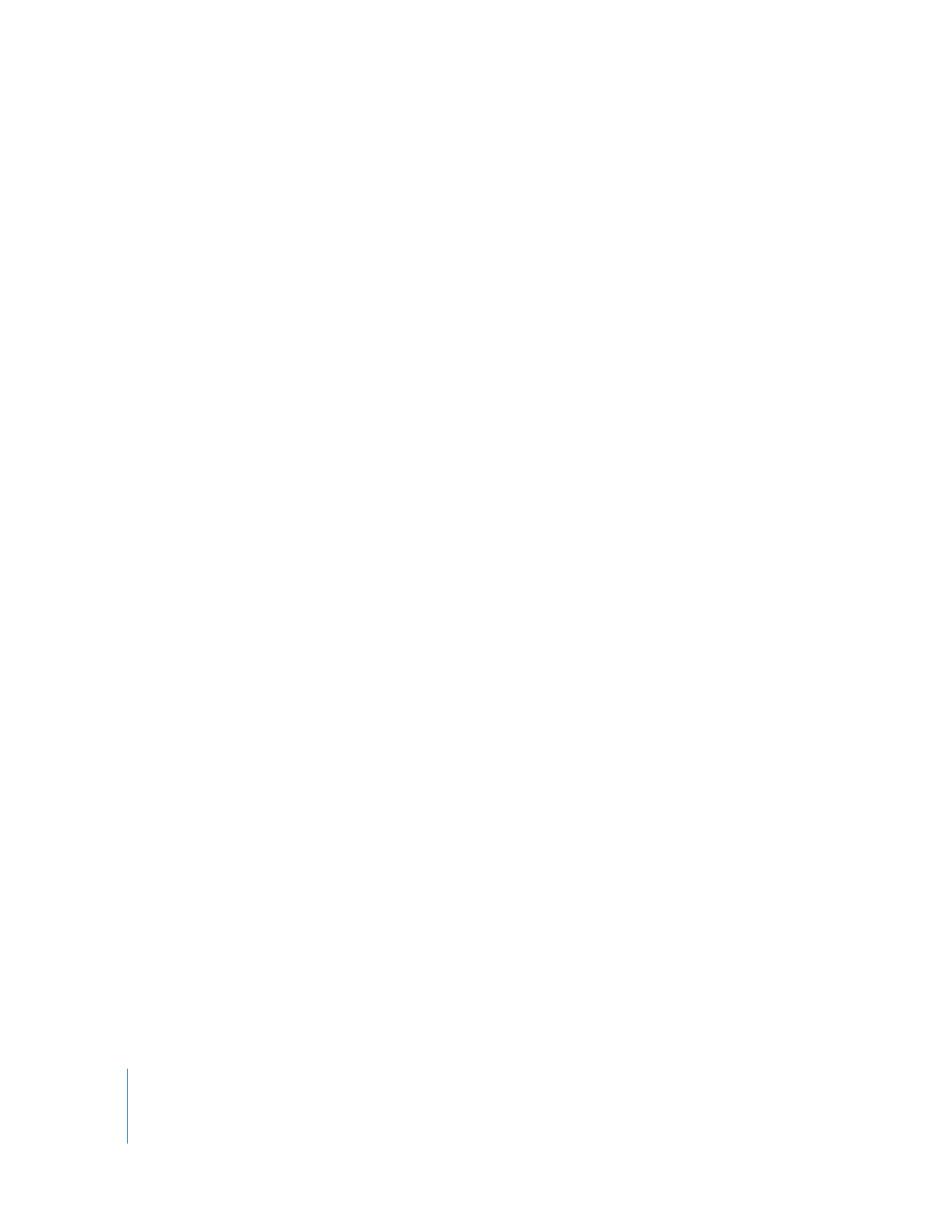
4
Contenido
Capítulo 7
72 Lección de iniciación 5: Cómo añadir bucles Apple Loops
73
Cómo buscar bucles para utilizarlos en un proyecto
74
Cómo buscar bucles en la visualización por botones
75
Cómo buscar bucles en la visualización por columnas
76
Cómo previsualizar los bucles
77
Cómo afinar las búsquedas de bucles
77
Cómo realizar búsquedas por nombre
77
Cómo mostrar únicamente los bucles de una carpeta o Jam Pack específico
78
Cómo buscar por tipo de escala
78
Cómo limitar la búsqueda a claves cercanas
78
Cómo marcar bucles como favoritos
79
Cómo añadir bucles al control temporal
80
Cómo cambiar los bucles Apple Loops de la misma familia
80
Cómo añadir bucles a la biblioteca de bucles
81
Cómo crear sus propios bucles Apple Loops
Capítulo 8
82 Lección de iniciación 6: Cómo arreglar y editar música
83
Nociones básicas sobre arreglos
83
Cómo seleccionar pasajes
84
Cómo mover pasajes
85
Cómo cambiar el tamaño de los pasajes
85
Cómo aplicar bucles a los pasajes
86
Cómo dividir y unir pasajes
87
Cómo reorganizar rápidamente un proyecto
88
Cómo editar las grabaciones en el editor
89
Cómo cambiar el nombre de los pasajes
89
Cómo transportar pasajes
90
Cómo mejorar los tiempos de una pista de instrumentos reales
90
Cómo mejorar los tiempos de una pista de instrumentos de software
91
Cómo mejorar la afinación de una pista de instrumentos reales
92
Cómo ajustar los pasajes de instrumentos reales para que conserven el tempo
y el tono originales
92
Cómo importar archivos de audio y MIDI
Capítulo 9
93 Lección de iniciación 7: Cómo mezclar y añadir efectos
93
Qué significa mezclar
94
Mezclas básicas
94
Cómo ajustar los niveles de volumen de la pista
94
Cómo ajustar las posiciones panorámicas de las pistas
95
Cómo ajustar el volumen maestro
95
Cómo añadir un desvanecimiento
96
Cómo usar efectos en GarageBand
96
Tipos de efectos
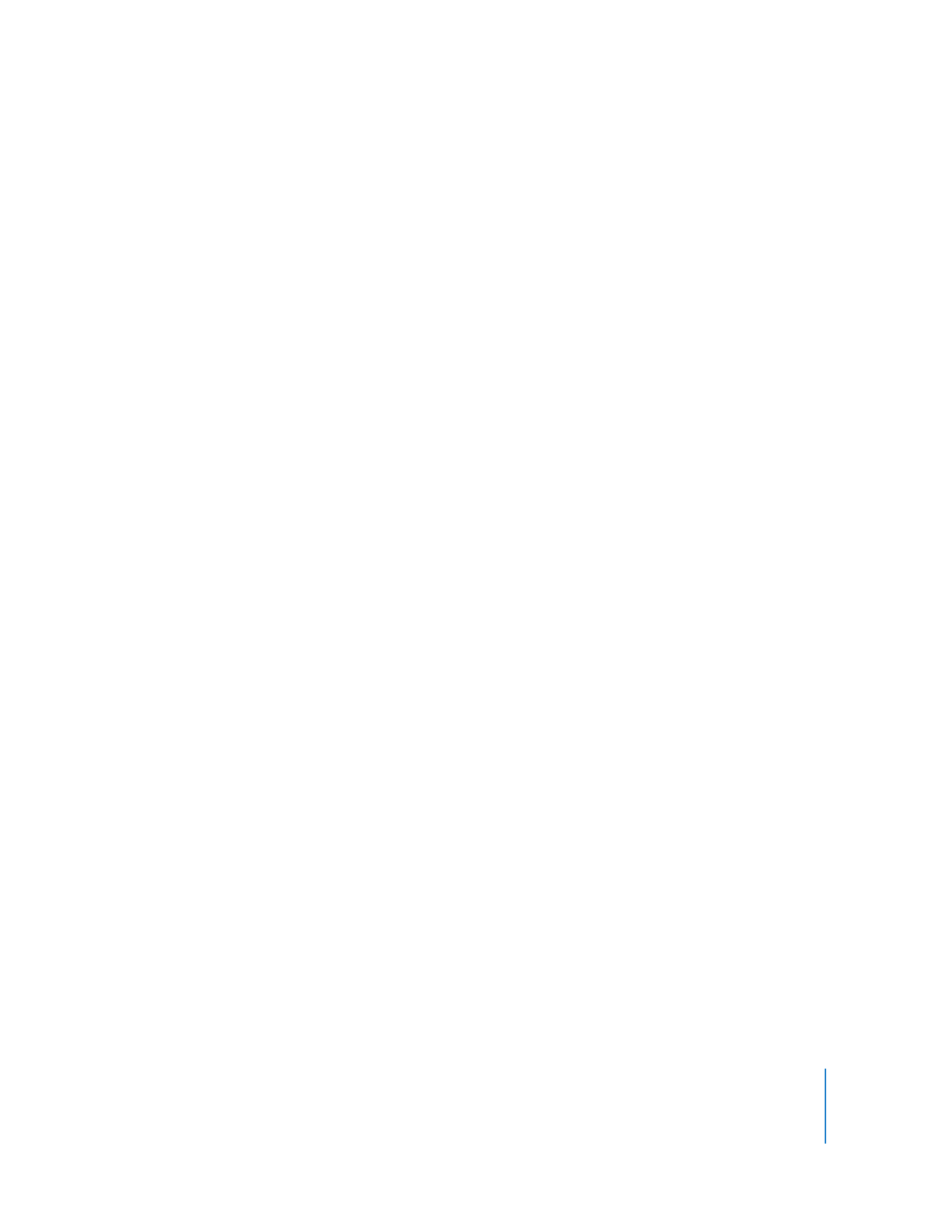
Contenido
5
98
Cómo añadir efectos a una pista
99
Cómo activar y desactivar efectos
99
Cómo seleccionar un preajuste de efectos
99
Cómo crear y guardar preajustes de efectos
101
Cómo automatizar la mezcla
Capítulo 10
103 Lección de iniciación 8: Cómo crear podcasts
103
Tipos de podcasts
104
Cómo crear un podcast de audio
104
Cómo crear un proyecto de podcast
104
Cómo grabar narración y diálogo
105
Cómo añadir sonidos para podcast
106
Cómo importar archivos multimedia con el visualizador multimedia
107
Cómo añadir música
107
Cómo añadir y editar marcadores
108
Cómo añadir una ilustración de pasaje de marcador
108
Cómo añadir una dirección URL
109
Cómo añadir títulos de capítulos
109
Cómo eliminar marcadores
109
Cómo añadir una ilustración de episodio
109
Cómo editar una ilustración
110
Cómo editar la información del episodio
110
Cómo atenuar las pistas de acompañamiento
111 Cómo crear un podcast de vídeo o un proyecto de película
111
Cómo crear un proyecto de podcast de vídeo
111
Cómo importar un archivo de vídeo o una película
112
Cómo visualizar la película
112
Cómo trabajar con la pista de audio de la película
112
Cómo añadir audio
113
Cómo añadir marcadores, títulos y direcciones URL a un podcast de vídeo
Capítulo 11
114 Lección de iniciación 9: Cómo compartir proyectos
114 Cómo compartir proyectos musicales
115 Cómo compartir podcasts
116 Cómo compartir podcasts de vídeo
117 Cómo exportar proyectos con la sonoridad óptima
Apéndice A
118 Funciones rápidas de teclado
Apéndice B
122 Cómo conectar un equipo musical al ordenador
122 Cómo conectar un micrófono o un instrumento musical
123 Cómo conectar un teclado musical al ordenador
123 Cómo conectar otros equipos musicales
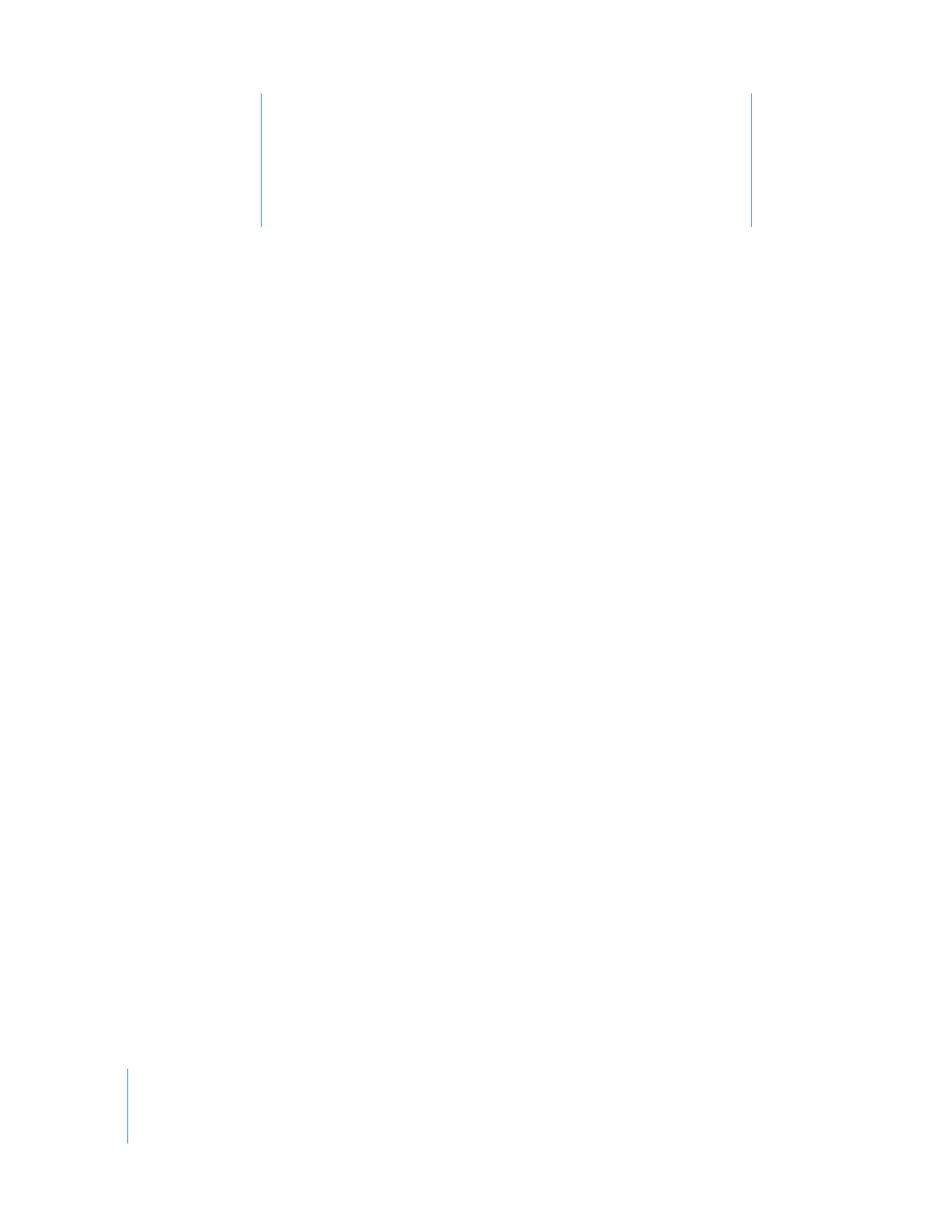
1
6
1